Fortnite บทที่ 6: ปรับการตั้งค่าพีซีให้เหมาะสมสำหรับการเพิ่ม Max FPS
* Fortnite* สามารถมีส่วนร่วมอย่างไม่น่าเชื่อ แต่กรอบที่น่าสงสารสามารถทำให้ประสบการณ์น่าผิดหวัง โชคดีที่การปรับการตั้งค่าพีซีของคุณให้เหมาะสมสามารถเพิ่มการเล่นเกมของคุณได้อย่างมาก นี่คือคำแนะนำโดยละเอียดเกี่ยวกับการตั้งค่าพีซีที่ดีที่สุดสำหรับ * Fortnite * เพื่อให้แน่ใจว่าคุณสนุกกับเกมที่ดีที่สุด
การตั้งค่าการแสดงผลที่ดีที่สุดของ Fortnite
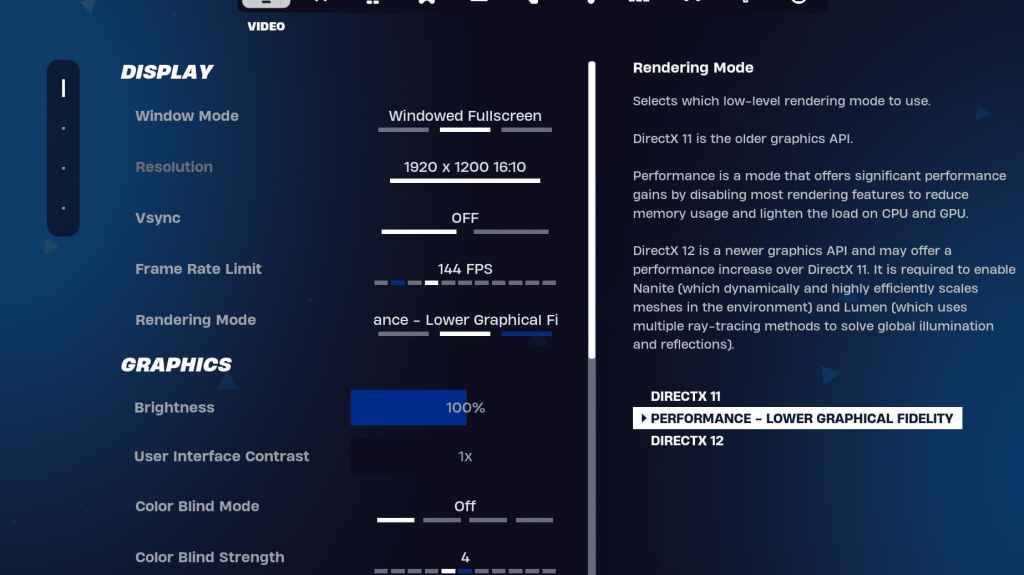
ส่วนวิดีโอใน * Fortnite * แบ่งออกเป็นจอแสดงผลและกราฟิกทั้งสองสิ่งสำคัญสำหรับประสิทธิภาพ นี่คือการตั้งค่าที่ดีที่สุดสำหรับส่วนการแสดงผล:
| การตั้งค่า | ที่แนะนำ |
| โหมดหน้าต่าง | เต็มหน้าจอเพื่อประสิทธิภาพที่ดีที่สุด ใช้ Windowed Fullscreen หากคุณสลับระหว่างแอปพลิเคชันบ่อยครั้ง |
| ปณิธาน | ตั้งค่าเป็นความละเอียดดั้งเดิมของจอภาพ (โดยทั่วไปคือ 1920 × 1080) ลดลงหากพีซีของคุณอยู่ที่ระดับล่างสุด |
| V-sync | ปิดเพื่อลดความล่าช้าในการป้อนข้อมูล |
| ขีด จำกัด เฟรม | จับคู่อัตราการรีเฟรชของจอภาพของคุณ (เช่น 144, 240) |
| โหมดการแสดงผล | เลือกประสิทธิภาพสำหรับ FPS สูงสุด |
โหมดเรนเดอร์ - ให้เลือก
* Fortnite* เสนอโหมดการเรนเดอร์สามโหมด: ประสิทธิภาพ, DirectX 11 และ DirectX 12. DirectX 11 ตัวเลือกเริ่มต้นและเก่ามีความเสถียรโดยไม่มีปัญหาด้านประสิทธิภาพที่สำคัญ DirectX 12 แม้ว่าจะใหม่กว่า แต่ให้ประสิทธิภาพเพิ่มประสิทธิภาพในระบบใหม่และตัวเลือกกราฟิกเพิ่มเติมสำหรับภาพที่ได้รับการปรับปรุง อย่างไรก็ตามสำหรับประสิทธิภาพสูงสุดและความล่าช้าในการป้อนข้อมูลต่ำสุดโหมดประสิทธิภาพเป็นที่ต้องการของมืออาชีพแม้จะมีผลลัพธ์ที่ดึงดูดสายตาน้อยกว่า
ที่เกี่ยวข้อง: โหลดที่ดีที่สุดสำหรับ ballistic Fortnite
การตั้งค่ากราฟิกที่ดีที่สุดของ Fortnite
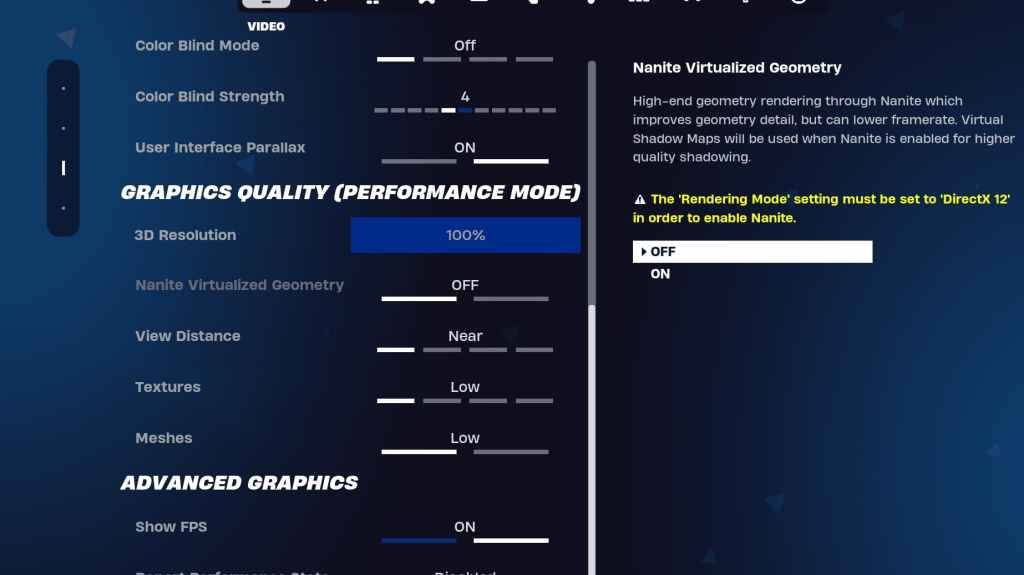
การปรับการตั้งค่ากราฟิกสามารถเพิ่ม FPS ของคุณได้อย่างมาก การตั้งค่าเหล่านี้ควบคุมลักษณะการมองเห็นของเกมช่วยให้พีซีของคุณใช้ทรัพยากรน้อยลงในการสร้างเฟรมมากขึ้น นี่คือการตั้งค่ากราฟิกที่แนะนำสำหรับ *Fortnite *:
| ** การตั้งค่า ** | **ที่แนะนำ** |
| ที่ตั้งไว้ล่วงหน้าคุณภาพ | ต่ำ |
| การต่อต้านนามแฝงและความละเอียดสุดยอด | การต่อต้านนามแฝงและความละเอียดสุดยอด |
| ความละเอียด 3 มิติ | 100% ตั้งค่าระหว่าง 70-80% สำหรับพีซีต่ำสุด |
| เรขาคณิตเสมือน Nanite (เฉพาะใน DX12) | ปิด |
| เงา | ปิด |
| แสงสว่างทั่วโลก | ปิด |
| ภาพสะท้อน | ปิด |
| ดูระยะทาง | มหากาพย์ |
| พื้นผิว | ต่ำ |
| ผล | ต่ำ |
| โพสต์การประมวลผล | ต่ำ |
| การติดตามเรย์ฮาร์ดแวร์ | ปิด |
| Nvidia โหมดแฝงต่ำ (เฉพาะสำหรับ Nvidia GPU) | บน+boost |
| แสดง FPS | บน |
การตั้งค่าเกมที่ดีที่สุดของ Fortnite
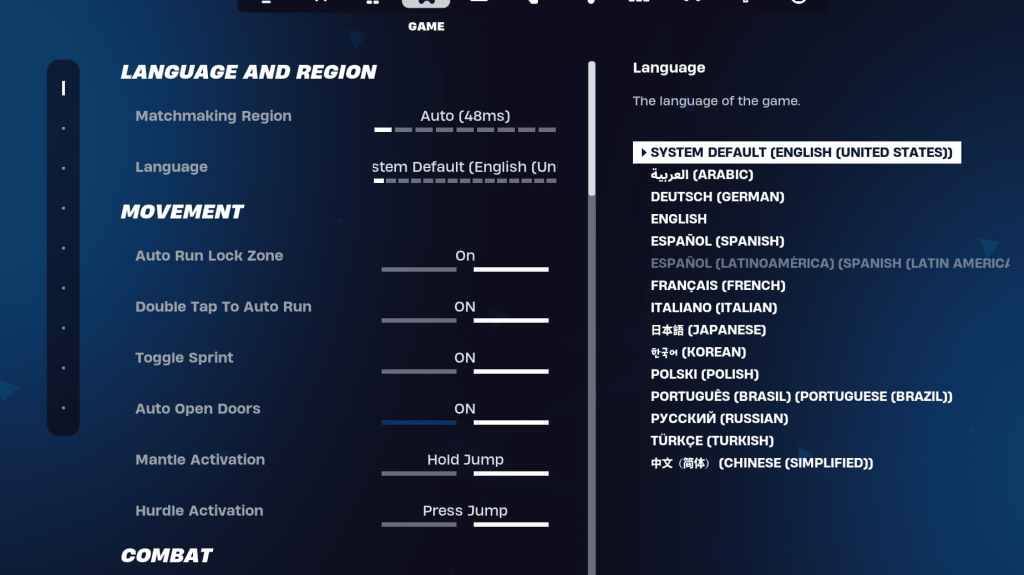
ส่วนเกมใน * การตั้งค่า Fortnite * มุ่งเน้นไปที่การเล่นเกมมากกว่าการแสดง ที่นี่คุณสามารถปรับการตั้งค่าสำหรับการแก้ไขการสร้างและการเคลื่อนไหวซึ่งเป็นสิ่งสำคัญสำหรับประสบการณ์การเล่นเกมของคุณ ในขณะที่หลายคนเป็นความชอบส่วนตัวการตั้งค่าบางอย่างมีความสำคัญ:
ความเคลื่อนไหว
- เปิดประตูอัตโนมัติ : เปิด
- แตะสองครั้งเพื่อทำงานอัตโนมัติ : เปิด (สำหรับคอนโทรลเลอร์)
ส่วนที่เหลือสามารถทิ้งไว้ที่การตั้งค่าเริ่มต้น
การต่อสู้
- Hold to swap pickup : ON (เปิดใช้งานการเปลี่ยนอาวุธจากพื้นดินโดยถือปุ่มใช้)
- การกำหนดเป้าหมายสลับ : การตั้งค่าส่วนบุคคล (เลือกระหว่างการระงับหรือสลับไปยังขอบเขต)
- อาวุธกระบะอัตโนมัติ : เปิด
อาคาร
- รีเซ็ตตัวเลือกอาคาร : ปิด
- ปิดใช้งานตัวเลือกการแก้ไขล่วงหน้า : ปิด
- อาคารเทอร์โบ : ปิด
- การแก้ไขการยืนยันอัตโนมัติ : การตั้งค่าส่วนบุคคล (ใช้ทั้งสองอย่างหากไม่แน่ใจ)
- Simple Edit : การตั้งค่าส่วนบุคคล (ง่ายต่อการแก้ไขสำหรับผู้เริ่มต้น)
- แตะเพื่อแก้ไขง่าย : เปิด (เฉพาะในกรณีที่เปิดใช้งานการแก้ไขอย่างง่าย)
การตั้งค่าที่เหลืออยู่ในแท็บเกมคือการปรับคุณภาพชีวิตโดยไม่มีผลกระทบต่อการเล่นเกมหรือประสิทธิภาพ
การตั้งค่าเสียงที่ดีที่สุดของ Fortnite
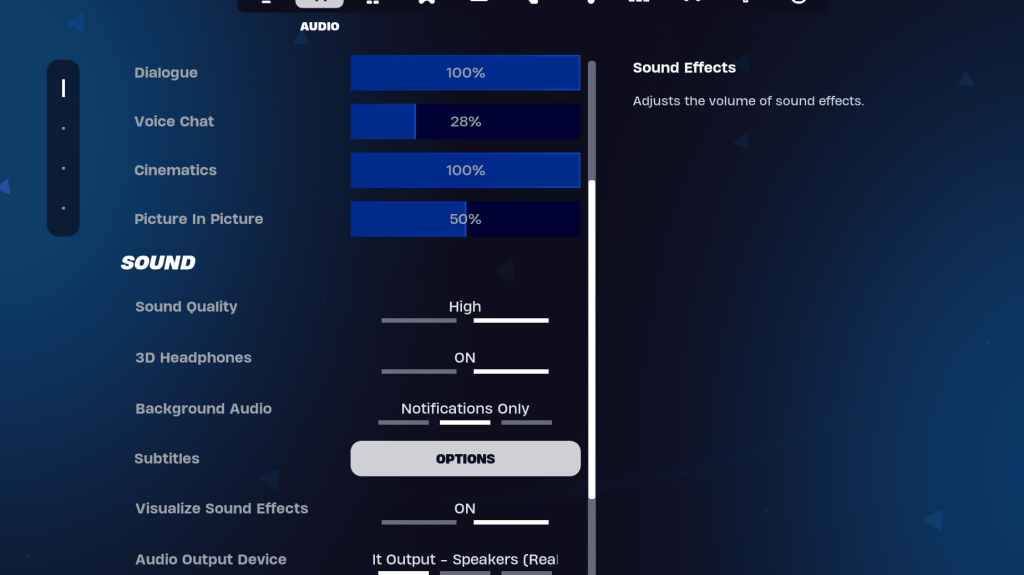
เสียงมีความสำคัญใน * Fortnite * สำหรับการตรวจจับเสียงฝีเท้าของศัตรูกระสุนปืนและตัวชี้นำอื่น ๆ การตั้งค่าเสียงเริ่มต้นของเกมค่อนข้างดี แต่คุณควรเปิดใช้งานหูฟัง 3 มิติและแสดงภาพเอฟเฟกต์เสียง หูฟัง 3 มิติช่วยเพิ่มการได้ยินทิศทางแม้ว่ามันอาจแตกต่างกันไปตามหูฟังที่แตกต่างกัน แสดงภาพเอฟเฟกต์เสียงให้ภาพชี้นำสำหรับเสียงเช่นเครื่องหมายสำหรับเสียงฝีเท้าหรือหีบ
ที่เกี่ยวข้อง: วิธียอมรับ EULA ใน Fortnite
การตั้งค่าคีย์บอร์ดและเมาส์ที่ดีที่สุดของ Fortnite
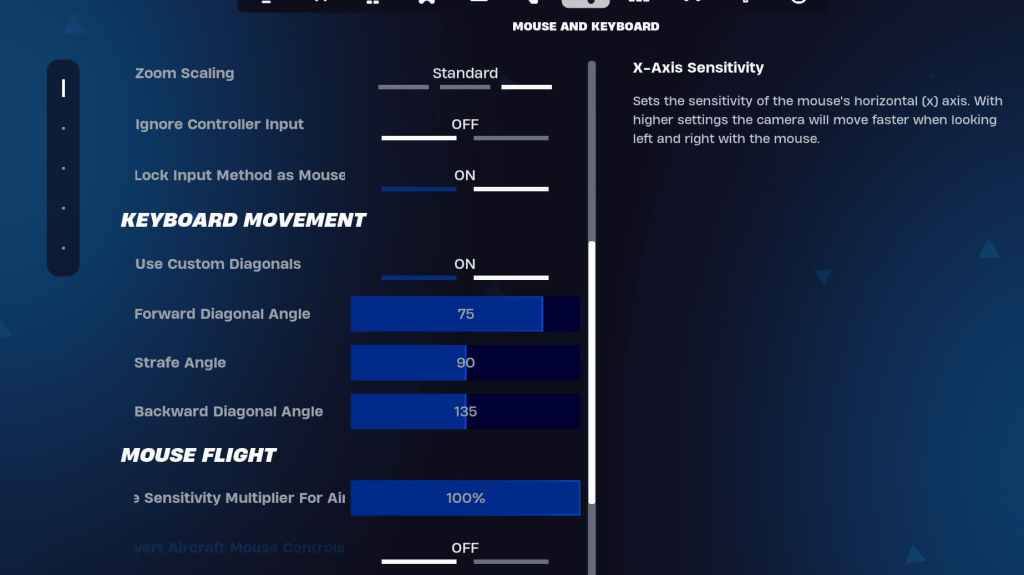
การตั้งค่าแป้นพิมพ์และเมาส์มีความสำคัญสำหรับการกำหนดค่าความไวและการควบคุมการเล่นเกมอื่น ๆ ที่อยู่ติดกับแท็บนี้คือแท็บคีย์บอร์ดควบคุมสำหรับการปรับแต่งคีย์ผูก
ความไว
- ความไว x/y : ความชอบส่วนตัว
- การกำหนดเป้าหมายความไว : 45-60%
- ความไวของขอบเขต : 45-60%
- การสร้าง/แก้ไขความไว : ความชอบส่วนตัว
การเคลื่อนไหวของแป้นพิมพ์
- ใช้เส้นทแยงมุมที่กำหนดเอง : เปิด
- มุมไปข้างหน้า : 75-78
- Strafe Angle : 90
- มุมย้อนหลัง : 135
สำหรับ KeyBinds เริ่มต้นด้วยค่าเริ่มต้น แต่อย่าลังเลที่จะปรับให้เหมาะกับสไตล์ของคุณ ไม่มีการตั้งค่าที่สมบูรณ์แบบสากล ทุกอย่างเกี่ยวกับสิ่งที่ดีที่สุดสำหรับคุณ ตรวจสอบคำแนะนำของเราเกี่ยวกับ * KeyBinds * ที่ดีที่สุดสำหรับข้อมูลเชิงลึกเพิ่มเติม
การตั้งค่าเหล่านี้จะช่วยให้คุณเพิ่มประสิทธิภาพ * Fortnite * สำหรับประสบการณ์ที่ราบรื่นและสนุกสนานยิ่งขึ้น หากคุณวางแผนที่จะดำดิ่งลงไปใน * Ballistic * Fortnite * ตรวจสอบให้แน่ใจว่าได้ปรับแต่งการตั้งค่าเหล่านี้ตามนั้น
* Fortnite* มีอยู่ในแพลตฟอร์มต่าง ๆ รวมถึง Meta Quest 2 และ 3
-
งานเปิดตัว Nintendo Switch 2 เพิ่งสิ้นสุดลง การรวมเข้ากับมือถือยังมีจำกัด แต่มีการเผยคุณสมบัติใหม่ของแอป Zelda Notes ซิงค์กับ Breath of the Wild เพื่อเปิดเผยความลับที่ซ่อนอยู่ ด้วยการผู้เขียน : Owen Aug 11,2025
-
หลังจากการมาถึงของฟีบี้และแบรนต์ใน คลื่นแห่งความโศก เวอร์ชัน 2.1 ผู้เล่นต่างมองไปข้างหน้าสู่อัปเดตใหญ่ครั้งต่อไป ความสนใจกำลังเปลี่ยนไปที่แคนตาเรลล่า ผู้เรโซเนเตอร์ระดับ 5 ดาวที่มีพลังแห่งความโกลาหล ซผู้เขียน : Victoria Aug 10,2025
- Black Ops 6 Zombies: วิธีกำหนดค่าวงแหวนอัญเชิญบน Citadelle Des Morts
- Harvest Moon: Lost Valley DLC และรายละเอียดการสั่งซื้อล่วงหน้าเปิดเผย
- Roblox: เปิดตัวรหัส DOORS ล่าสุด!
- Roblox: รหัส Blox Fruits (มกราคม 2025)
- Silent Hill 2 Remake จะมาใน Xbox และ Switch ในปี 2025
- Roblox: หยุดรหัส UGC (มกราคม 2025)

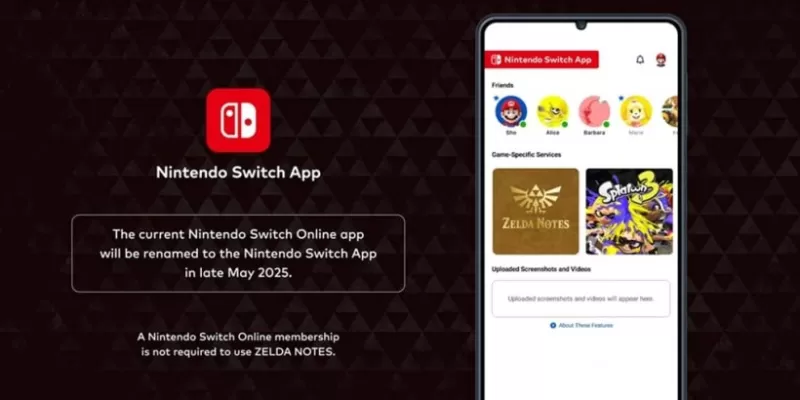
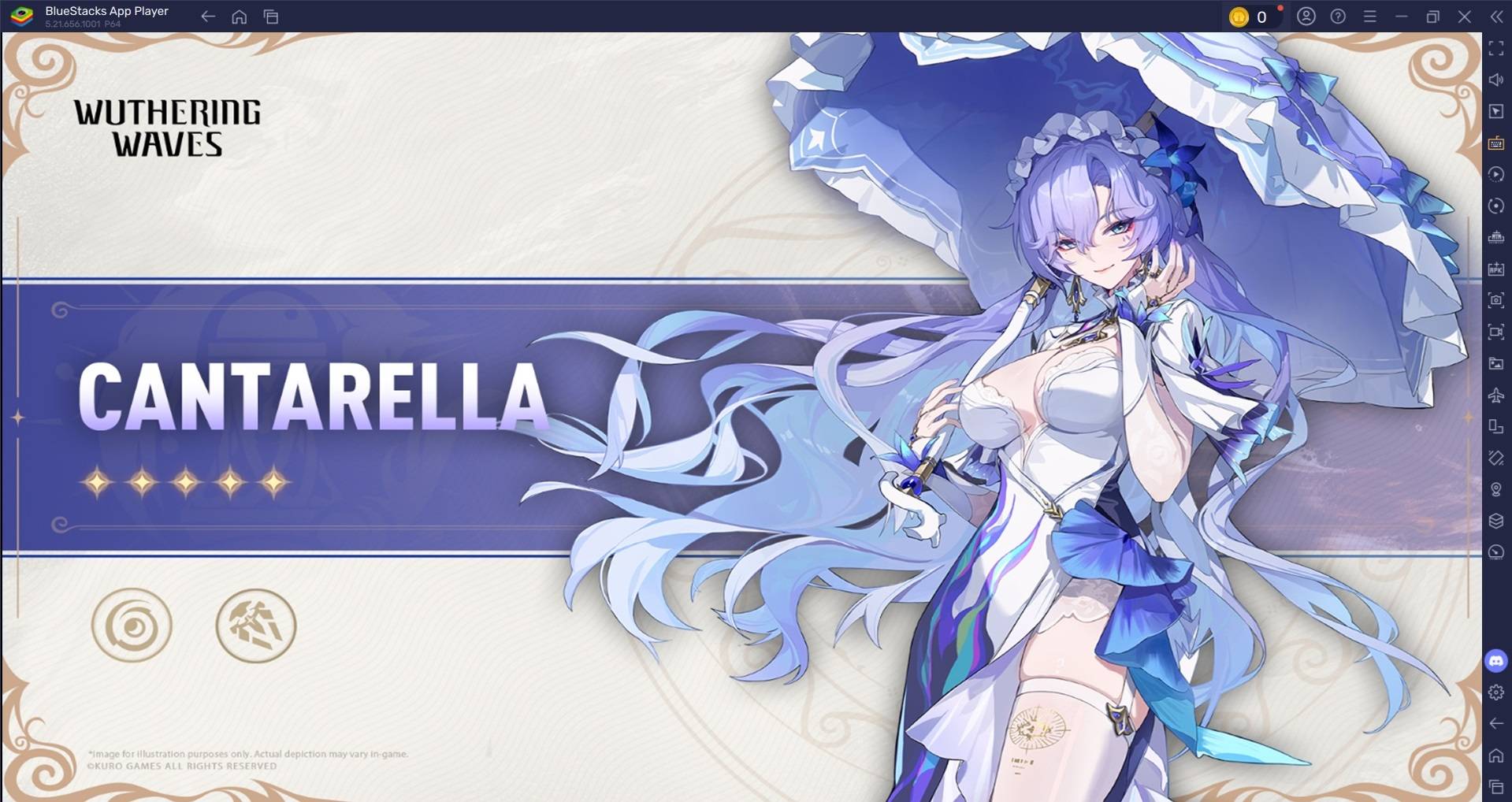







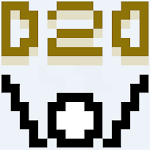

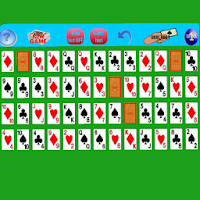





![Taffy Tales [v1.07.3a]](https://imgs.ehr99.com/uploads/32/1719554710667e529623764.jpg)




